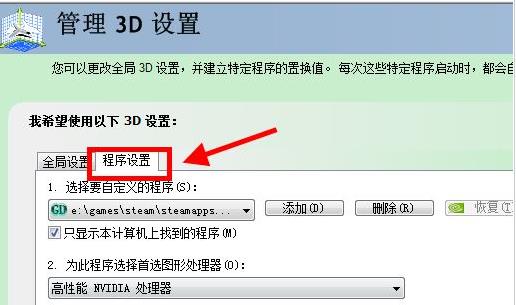现如今的计算机及其应用程序要求很高的图形性能,因此,很多用户会选择自行升级自己的电脑独立显卡。但是,对于没有经验的新手来说,可能不知道从何下手,不用担心,本文将为您详细介绍电脑如何设置独立显卡的步骤。
1、点击电脑左下角的开始菜单,打开控制面板。
2、打开控制面板后,查看方式选择类别,然后左键单击硬件和声音选项
3、在硬件和声音界面中,有一个显卡控制面板,左键单击一显卡的控制面板选项。如NVIDIA控制面板,一般情况下在桌面空白处,单击右键也会用控制面板选项。
4、打开显卡控制面板后,在左侧的菜单中选择管理3D设置。
5、在右侧中有全局设置和程序设置,点击程序设置。
6、点击添加选项,选择我们需要设置的游戏或程序。如果找不到就点击右下角的浏览选项,自己选择游戏去添加。
7、添加游戏后,在第二栏为此程序选择首选图形处理器中,选择高性能显卡处理器,然后点击应用。
1.确认独立显卡型号
在开始设置独立显卡之前,需要确认电脑独立显卡的型号和集成显卡。也可以在电脑管理中查看显卡型号。
2.关闭电脑并插入显卡
千万不要在电脑运转时安装显卡。找到插槽,插入显卡,并确认插槽的大小是否与显卡相配。
3.开机进入BIOS
启动电脑后,进入BIOS。BIOS通常在计算机上电时自动进入,在BIOS主页面,寻找集成显卡选项并关闭,然后选择独立显卡作为主显卡。
4.关闭计算机并接通显示器
现在可以将显示器与独立显卡进行连接。确保显示器连接正确。接通电源后,电脑将自动检测视频输出设备,并选择独立显卡作为默认设备。
5.安装驱动程序
打开计算机驱动程序,安装新的显卡驱动程序。使用设备管理器检查是否成功安装。
6.测试
安装驱动程序后,进行测试确保显卡已被成功安装并可以运行。
以上是电脑独立显卡设置的步骤。如果您是新手,可能需要一些时间熟悉操作。但完成后,您可以对计算机的图形性能大有提升,也可以增强电脑的应用程序性能。